I denne artikkelen:
- Hva er plugin-moduler?
- Hvilke plugin-moduler støttes av MX Creative Console?
- Bruk MX Creative Console med et program som ikke har en plugin-modul
- Tilordne hurtigtaster til MX Creative Keypad
- Opprett en tilpasset justering for dreieknappen
- Sjekk kompatibiliteten til plugin-modulene for MX Creative Console
- Finn og last ned nye plugin-moduler
- Hvordan vet jeg at plugin-modulen min har en oppdatering?
- Har MX Creative Console en standardprofil for alle tilgjengelige plugin-moduler?
Relaterte artikler:
Hva er plugin-moduler?
Plugin-moduler er pakker som inneholder en liste over handlinger for et bestemt program eller en bestemt funksjon. Handlingene i plugin-modulen pakkes i grupper (og undergrupper) og vises i høyre panel.
Hver plugin-modul du installerer, har en standardprofil for det aktuelle programmet, slik at du raskt kan begynne å bruke enheten i det aktuelle programmet. Andre plugin-moduler, som Spotify eller IFTTT, krever ikke at et program er installert for å kunne kjøre, siden de kun er avhengige av netttjenester.
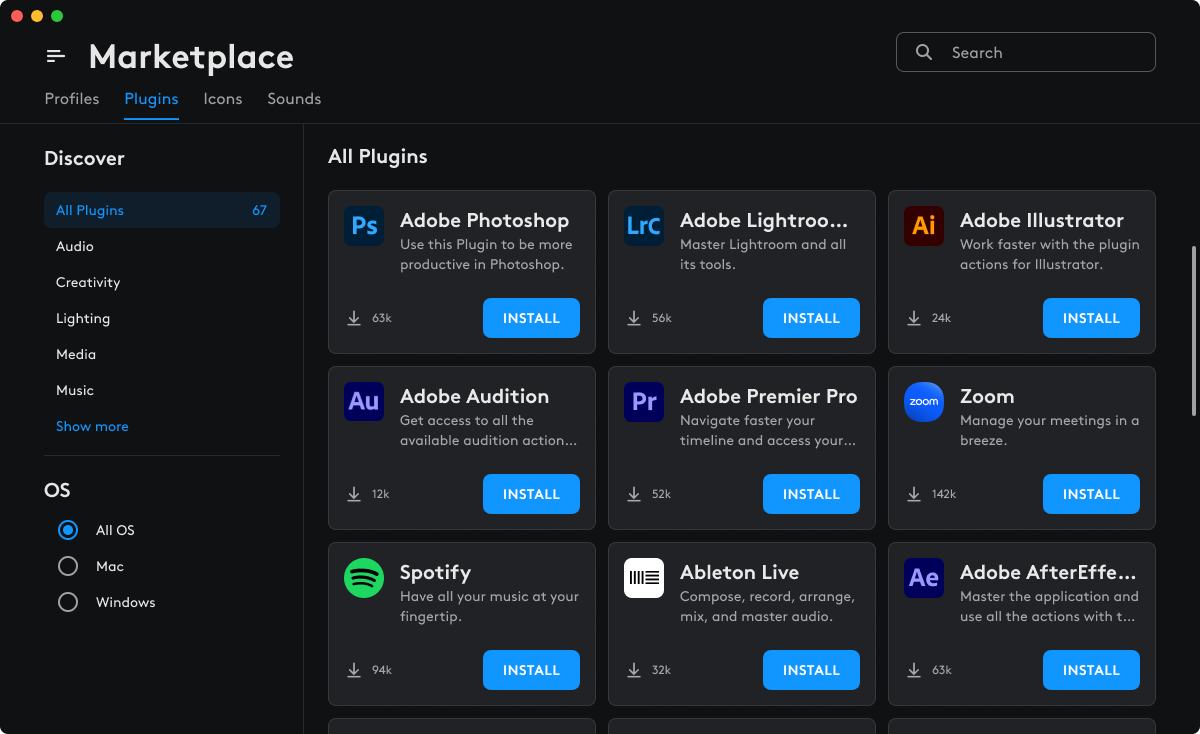
Merk: Avhengig av hvilken profil du har aktiv, kan det hende at enkelte plugin-moduler ikke er tilgjengelige. Når du for eksempel har en profil for Photoshop, kan du bare bruke modulen for Photoshop, og det kan hende at plugin-moduler for Premiere Pro ikke er tilgjengelig.
Hvilke plugin-moduler støttes av MX Creative Console?
Du finner en liste over støttede plugin-moduler i Logitech Marketplace. Merk at dette innholdet er i utvikling, og du kan finne nye plugin-utgivelser samt nye oppdaterte profiler for enhetene dine.
| Program | Minimumsversjon støttes |
| Adobe Photoshop | Photoshop 2024 (versjon 22.2.0 og nyere) |
| Adobe Lightroom Classic | Lightroom Classic (versjon 12.0 og nyere) |
| Adobe Premiere Pro | Premiere pro (versjon 23.0 og nyere) |
| Adobe Audition | Audition (versjon 23.0 og nyere) |
| Adobe After Effects | After Effects (versjon 23.0 og nyere) |
| Adobe Illustrator | Illustrator (versjon 27.0 og nyere) |
| Ableton Live |
Ableton (versjon 11,12 og nyere)* *inkludert Intro-, Standard- og Suite-versjonene |
| Zoom | versjon 6.X og nyere |
| Capture One | 16.3 og nyere |
| MS Teams | Ny versjon av Teams-appen (juli) 24165.x og nyere |
| Philips Hue | NA (webtjeneste) |
| Spotify | NA (webtjeneste) |
| Apple Music | versjon 1.4.x og nyere |
| Discord | versjon 0.0.x – støtter den nyeste versjonen (automatiske oppdateringer for Discord) |
| Streamlabs Desktop | Bruk den nyeste versjonen (automatiske app-oppdateringer er ikke valgfrie) |
| OBS Studio | 30.0 og nyere |
| Twitch | NA (webtjeneste) |
Kan jeg bruke MX Creative Console med et program som ikke har en plugin-modul på Marketplace?
Du kan konfigurere en profil for et program som ikke har en plugin-modul, manuelt.
-
Klikk på +-ikonet (pluss) i profillinjen.
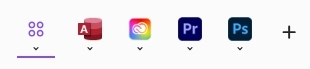
-
Velg PROGRAMPROFIL, og velg programmet du vil opprette en profil for.

-
Grensesnittet fører opp alle programmene som finnes på datamaskinen. Øverst er en liste over programmer med plugin-moduler som støttes. Under er alle andre installerte programmer som ikke har en bestemt plugin-modul. Velg programmet du ønsker å opprette en profil for.
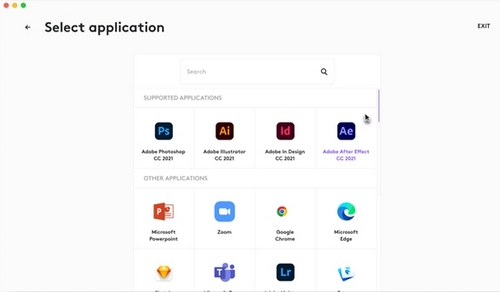
-
Hvis programmet ditt ikke vises i listen, blar du til bunnen og klikker på LEGG TIL PROGRAM for å legge det til manuelt ved å vise tilbake til den kjørbare filen for programmet.
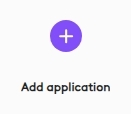
- For eksempel ved å opprette en profil for Adobe UXP Developer Tool:
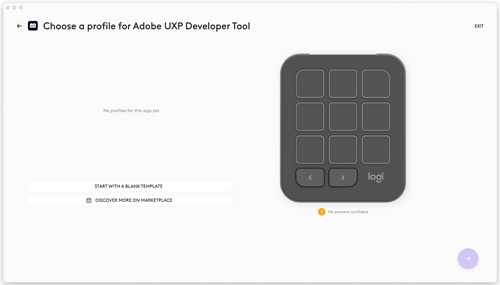
-
Klikk på START WITH A BLANK TEMPLATE (START MED EN TOM MAL), gi profilen et navn og klikk på BEKREFT.
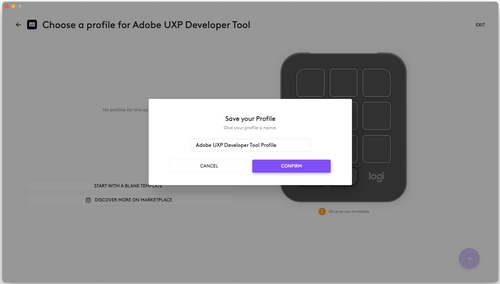
- Velg handlinger fra handlingspanelet til høyre for å begynne å fylle ut profilen manuelt. For dette programmet er det ikke noen bestemte handlinger siden det ikke er støttet av en plugin-modul. I stedet bruker du SYSTEMHANDLINGER.
- I dette eksempelet kan du bruke handlingen HURTIGTAST under TASTATUR for å tilordne bestemte hurtigtaster for programmet til tastene på Keypad.
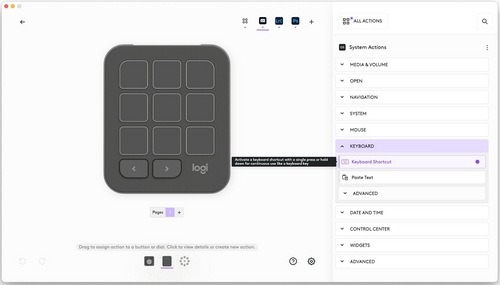
- I dette eksempelet kan du bruke handlingen DIAL ADJUSTMENT (JUSTERING FOR DREIEKNAPP) under AVANSERT for å tilordne bestemte hurtigtaster for programmet til dreieknappen på Dialpad.
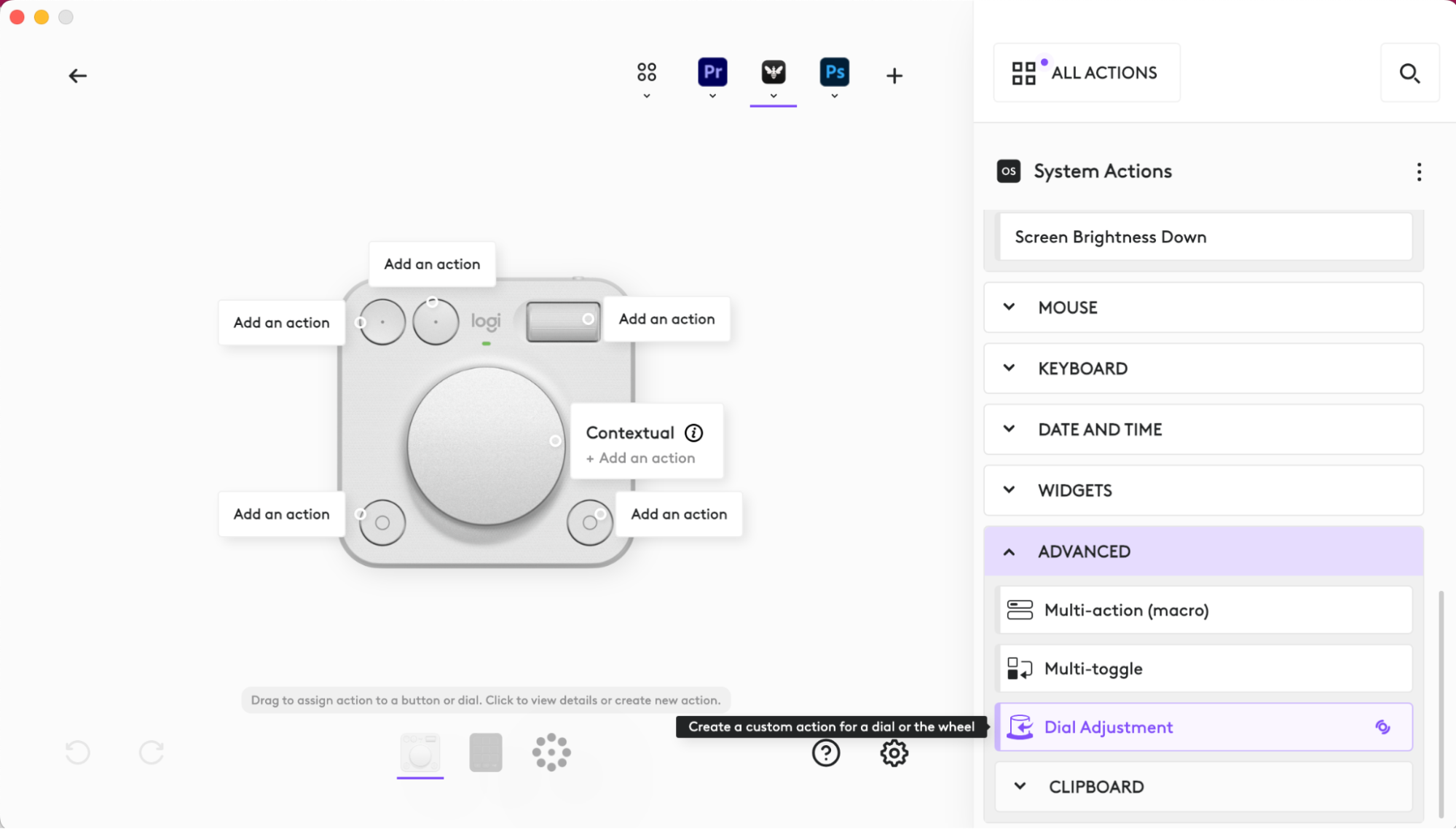
Hvordan tilordner jeg hurtigtaster til MX Creative Keypad?
Den nyttigste plugin-modulen i denne situasjonen er SYSTEM.
-
Klikk på ALL ACTIONS (ALLE HANDLINGER) i panelet til høyre.
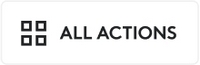
-
Deretter velger du plugin-modulen SYSTEM.
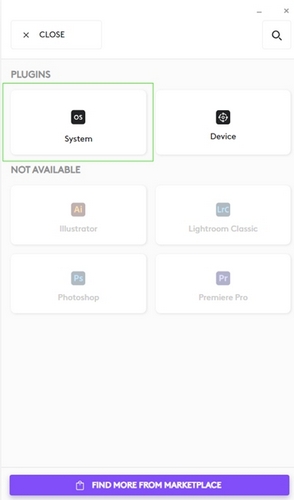
-
Du får se hele listen over tilgjengelige handlinger:
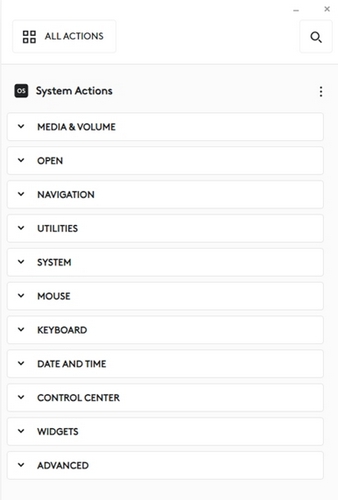
-
Finn handlingen HURTIGTAST i listen (eller bare søk etter «hurtigtast»). Med denne handlingen kan du tilordne tastene på Creative Console til hurtigtaster som brukes i programmet.
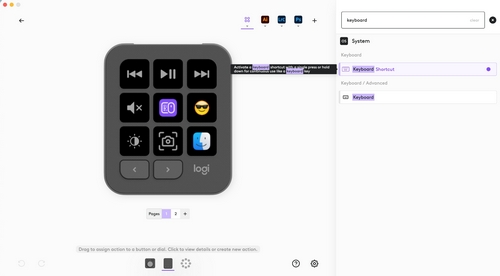
-
Når du drar handlingen til tasten (eller knappen), vises et konfigurasjonsvindu. Klikk på TAST-tekstfeltet for å starte registreringen av tastene, og trykk deretter på tastekombinasjonen din – hver tast som blir trykket ned, blir registrert. Du kan også gi handlingen et navn eller et nytt navn. Klikk på Lagre når du er ferdig.
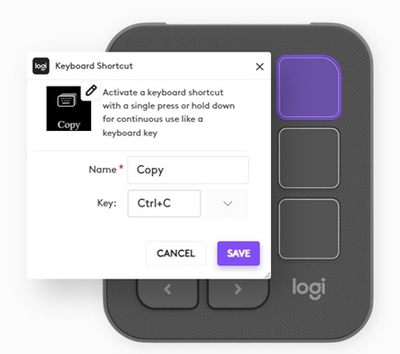
Hvordan oppretter jeg en tilpasset justering for dreieknappen?
En annen nyttig tilpasning er muligheten til å tilordne dreieknappen (og hjulet) til bestemte justeringer som er tilgjengelige i programmet.
-
Velg handlingen DIAL ADJUSTMENT (JUSTERING FOR DREIEKNAPP) i plugin-modulen SYSTEM.

-
Dra handlingen til tasten eller knappen, og konfigurasjonsvinduet vises.
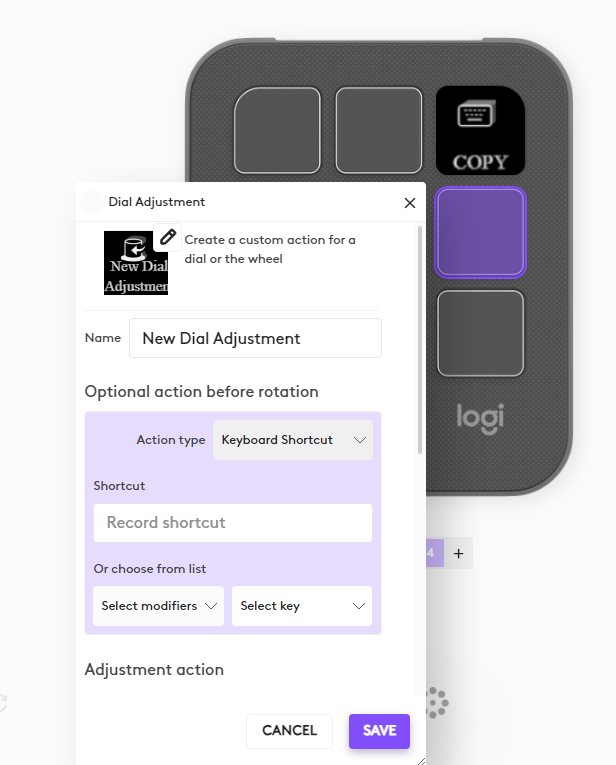
-
Velg en innledende hurtigtast som skal utføres før selve justeringen. Rull ned for å velge en egen hurtigtast som skal utføres når dreieknappen dreies til hver side.
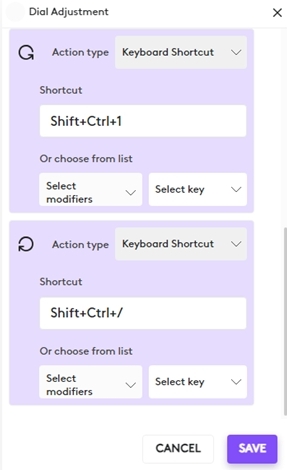
Hvordan sjekker jeg kompatibiliteten til plugin-modulene for MX Creative Console?
Plugin-modulene er ofte kompatible med de nyeste programmene de støtter.
Du kan eventuelt finne informasjon om kompatibilitet med de enkelte plugin-modulene på siden over detaljer for hver plugin-modul på Marketplace. Klikk på plugin-elementet på hovedsiden for «Marketplace» for å gå til Detaljer-siden.
Hvor finner jeg og laster jeg ned nye plugin-moduler?
Alle plugin-moduler er tilgjengelige på Marketplace og kan åpnes via Logi Options+ på konfigurasjonssiden til enheten. Klikk på All Actions (Alle handlinger) for å gå til PLUGIN-DELEN, og velg deretter FIND MORE FROM MARKETPLACE (FINN MER FRA MARKETPLACE) nederst.
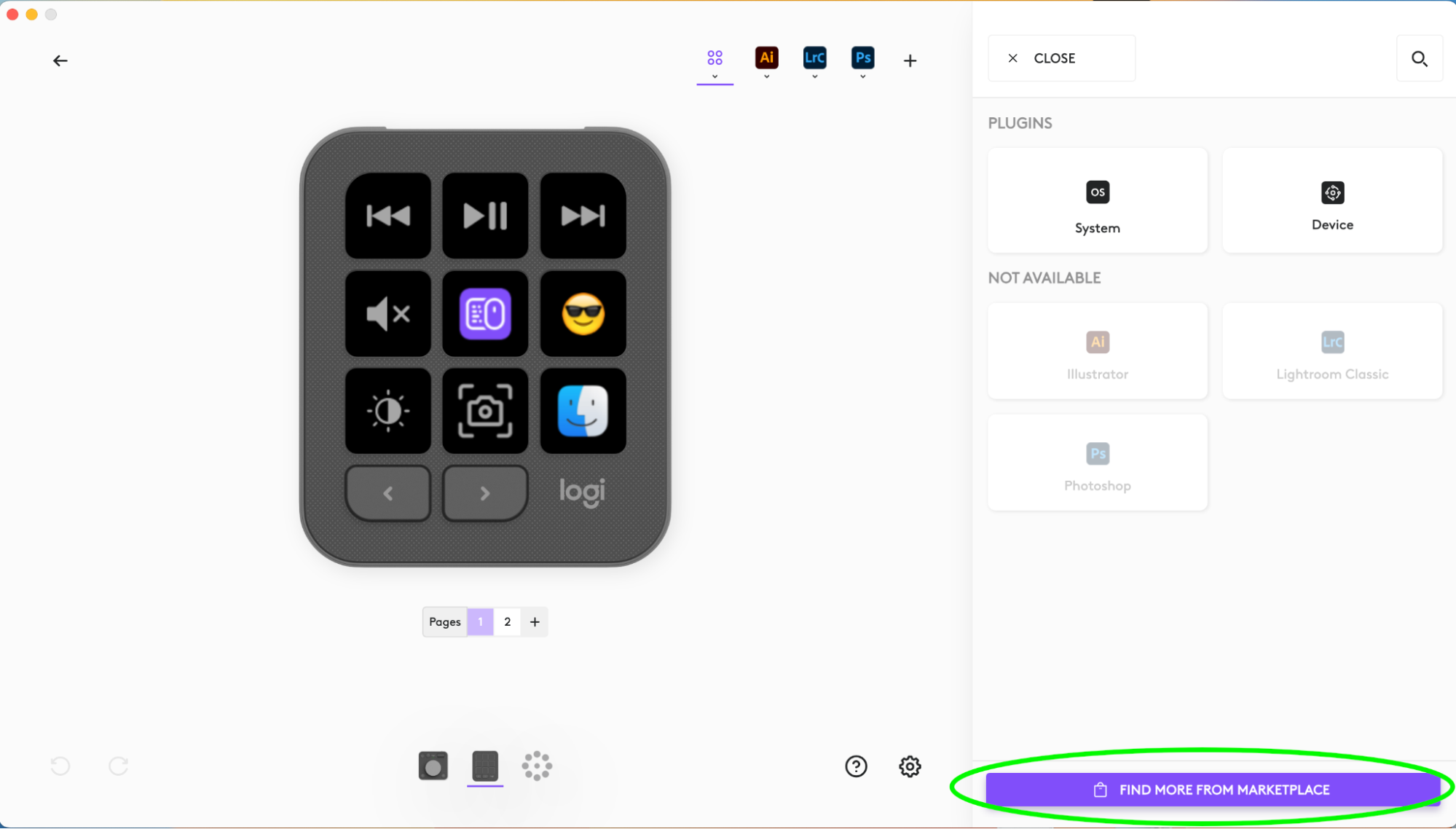
Når du oppretter en ny profil for et program, installeres den tilsvarende plugin-modulen (hvis den er tilgjengelig), slik at du får tilgang til alle handlingene som er tilgjengelige i programmet.
Hvordan vet jeg at plugin-modulen min har en oppdatering?
Hver gang en plugin-modul har en oppdatering, vises det en liten, pulserende og lilla prikk nær navnet. Så snart du velger plugin-modulen, får du opp et oppdateringsalternativ.
Har MX Creative Console en standardprofil for alle tilgjengelige plugin-moduler?
De fleste av plugin-modulene som tilbys av Logitech via Marketplace leveres med en standard enhetskonfigurasjon, slik at du kan begynne å jobbe med programmet med en gang.
Det kan også hende at enkelte standardprofiler ikke er tilgjengelige ennå. Sørg for å gå til Marketplace ofte ettersom plugin-moduler kan bli tilgjengelige i nær fremtid.
Vanlige spørsmål
Det er ingen tilgjengelige produkter for denne seksjonen
